WordPressでブログを始めてから約2ヶ月半が経ちましたが、最近は20日で530件ほどのスパムコメントが来てしまっています。
コメントは承認制としているので承認しなければコメントが反映されませんが、本当のコメントとの区別がつきづらくなってしまっているので困っていました。
そこで、スパムコメント対策として元々WordPressに入っていたプラグイン「Akismet」を有効化する事にしました。
今回は、Akismetプラグインの有効化方法について紹介します。
WordPressプラグイン Akismetの有効化方法
WordPressのプラグイン項目を見てみると、既にAkismetプラグインは入っていました。(使い始めた最初から入っていました。)
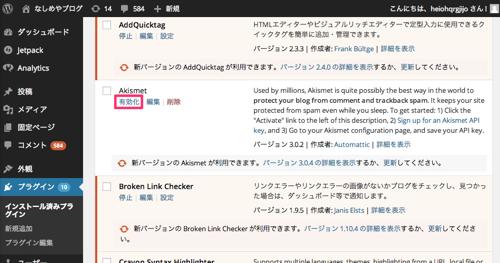
▲まずはAkismetを有効化します。
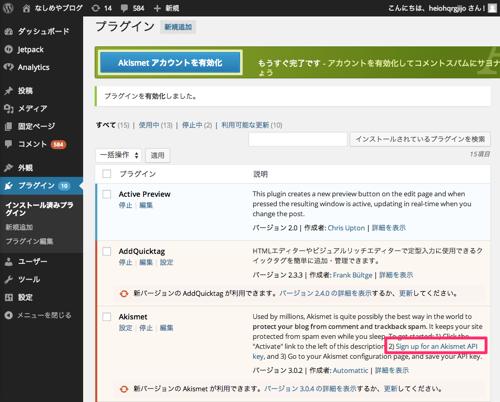
▲すると、画面上部に「Akismetアカウントを有効化」が表示されます。もうすぐ完了しますが、いくつかの設定が必要です。赤い四角で囲んだ「Sign up for an Akismet API key」のリンクを選択します。
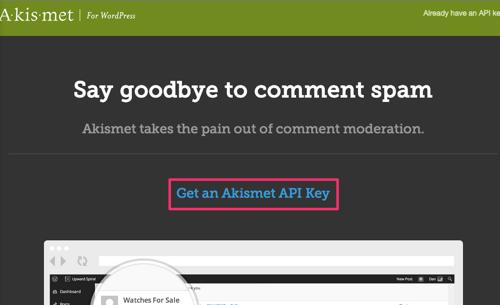
▲するとAkismetのページにジャンプするので、「Get an Akismet API Key」を選択します。
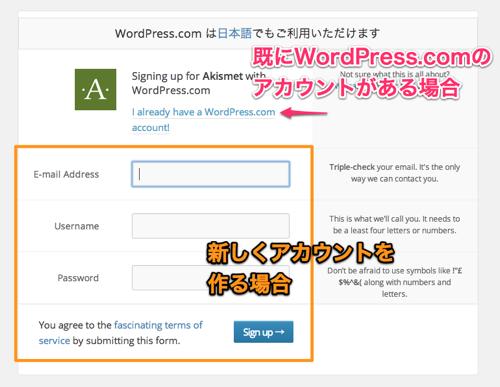
▲そして、WordPress.comアカウントでログインします。既にアカウントがある場合は、上記リンクを選択します。もし新しくアカウントを作る場合は、Eメールアドレス・Username・Passwordを入力して「Sign up」を選択します。
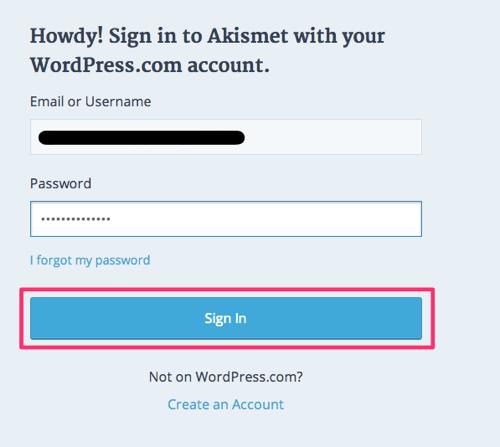
▲既にアカウントがある場合にはログイン画面が出現するので、EmailとPasswordを入力して「Sign In」を選択します。
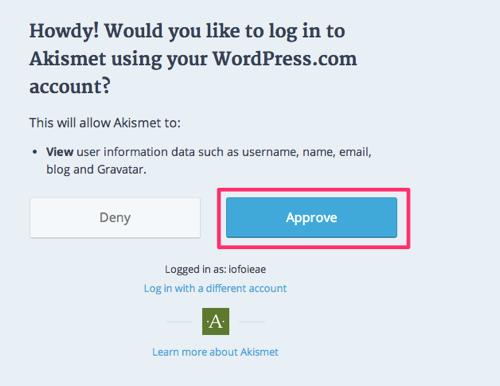
▲承認(Approve)します。
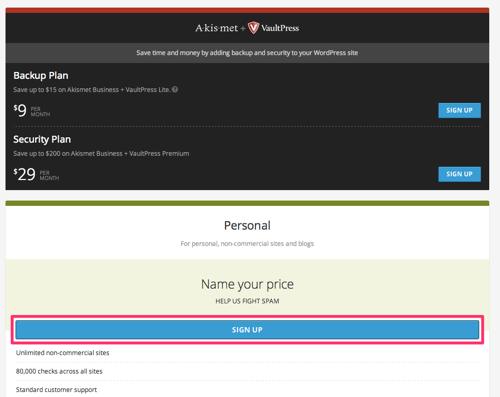
▲そしてプランを選択します。無料で利用する場合には、Personal項目の「SIGN UP」を選択します。
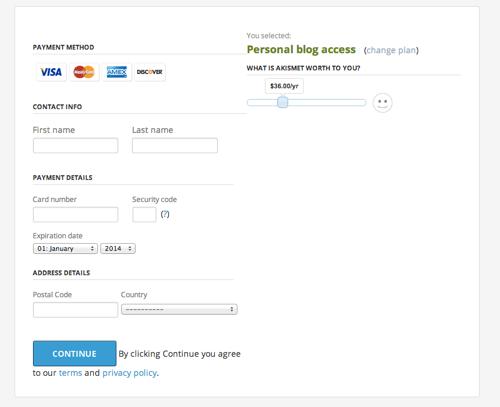
▲そして寄付金額を入力します。無料で利用する場合には、右上にあるスライドバーを一番左($ 0)に移動させます。そして、「CONTINUE」を選択します。
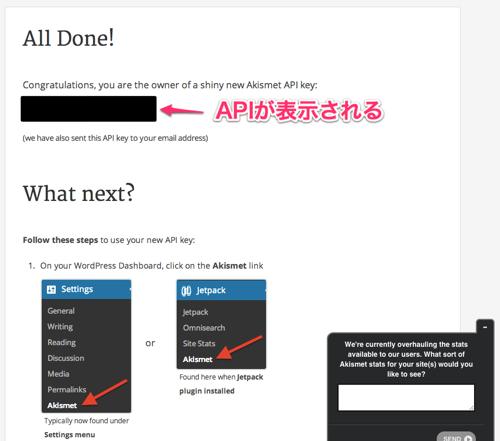
▲すると、Akismet用のAPIが表示されます。
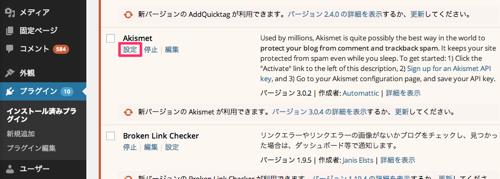
▲WordPressプラグインのAkismetを選択してから「設定」を選択して、
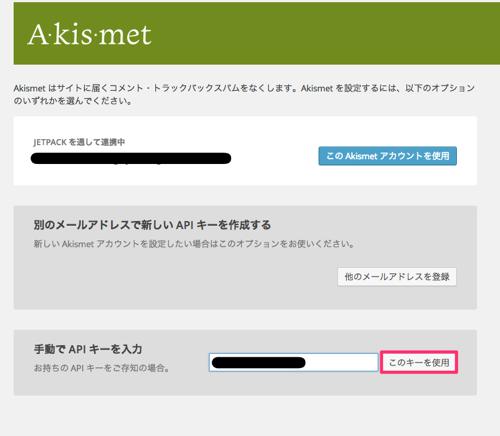
▲「手動でAPIキーを入力」する欄に先ほどのAPIを入力し、「このキーを使用」を選択します。
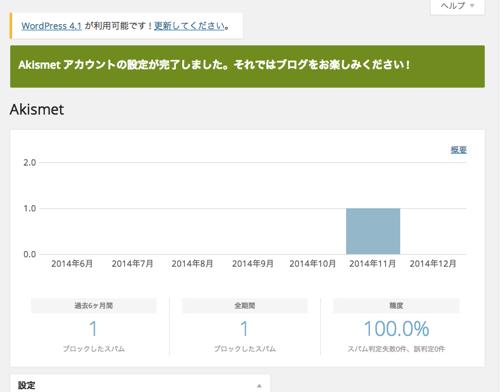
▲これでAkismetアカウントの設定が完了しました。お疲れ様でした。
Akismetの使い方
プラグインを有効化するまでが使い方と言ってもいいほどです。
一度有効化してしまえば、あとは放置したままでも自動で機能してくれます。
Akismetの効果
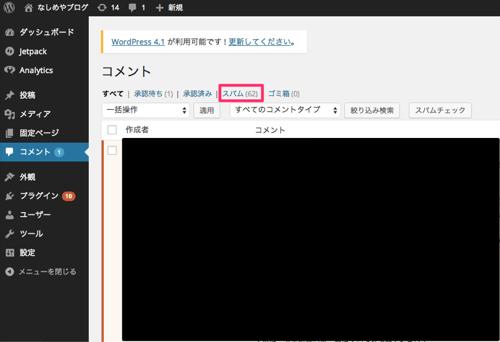
▲Akismetプラグインを有効化してから2日後に見てみると、コメント欄には自動的にスパムに振り分けられているコメントが62件ありました。コメント内容を見てみると、やはりスパムコメントでした。しっかりと機能しているようですね。
まとめ
Akismetは最近WordPressを使い始めた人には最初からインストールされているプラグインのようです。
最初の初期設定は少し手順が長いですが、一度設定してしまえば、後は自動でスパムコメントをスパムとして振り分けてくれています。
スパムコメントに悩んでいる方は、本当のコメントがわかるように設定しておくのをオススメします。




コメント